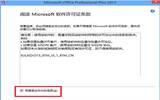用Word2007制作公司组织结构图的处理方案
发表于:2025-11-04 作者:下载之友
编辑最后更新 2025年11月04日,很多从事人事行政工作的网友都需要整理公司的组织结构信息,而为了让整个组织结构更清晰,制作一份精致、信息准确的组织结构图是非常有必要的。今天,我们就使用Word2007给大家演示一下制作公司组织结构图的
很多从事人事行政工作的网友都需要整理公司的组织结构信息,而为了让整个组织结构更清晰,制作一份精致、信息准确的组织结构图是非常有必要的。今天,我们就使用Word2007给大家演示一下制作公司组织结构图的方法,希望大家会喜欢!
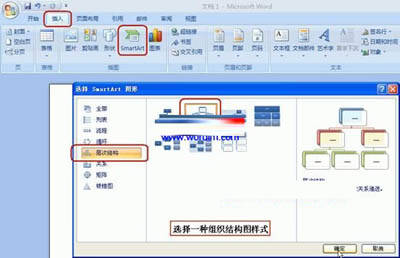
SmartArt
1、单击"插入"选项卡,在"插图"控件组中单击"SmartArt",在"选择SmartArt图形"对话框中单击左侧的"层次结构",在中间栏中选择一种样式,最后点"确定"。
2、在左侧"文本窗格"中从组织结构的最高级开始输入组织结构图中每个小方框中的文字。
3、如发现结构图中的小方框不够用,如想添加一个后勤副校长框,可以右键单击副书记框,在弹出的快捷菜单中单击"添加形状",根据实际情况选择"在后面添加形状"或者是"在前面添加形状"、"在上边添加形状"、"在下边添加形状"。
在文本窗格中或直接单击插入的小方框,把其中输入文字。
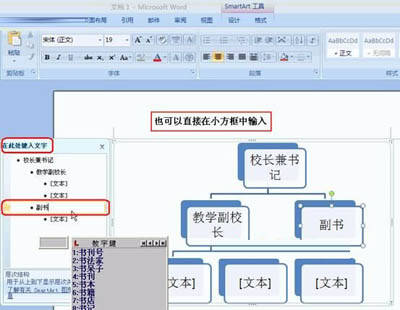
输入文字
右键单击后勤副校长框,在弹出的快捷菜单中单击"添加形状"→在下边添加形状,添加出其下级组织结构框。
把新插入的组织结构框中输入文字。
4、在组织结构图总框内空白处单击左键后按Ctrl+A(选择所有),然后单击"开始"选项卡,在"字体"控件组中设置字体、字号等。
5、可以拖动组织结构图总框周围的控制点,来调整组织结构图的大小。
6、在新出现的"SmartArt工具"下单击"设计"选项卡,在"SmartArt样式"控件组中可以选择"三维"组织结构图样式。
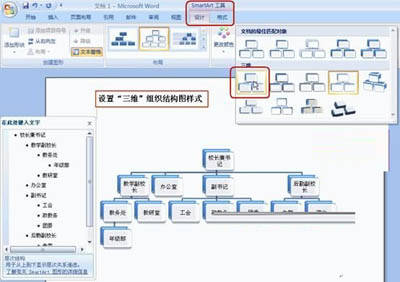
设计
2022-05-09 23:51:31